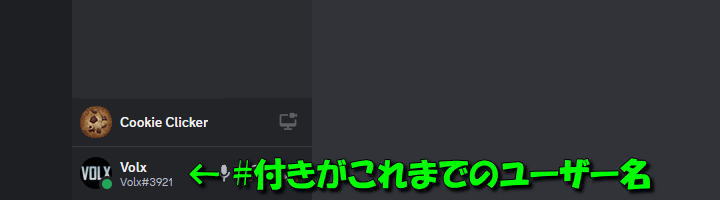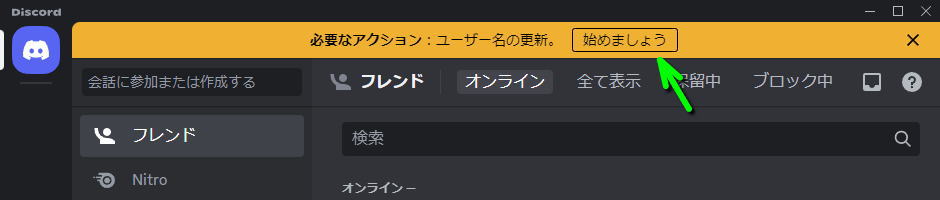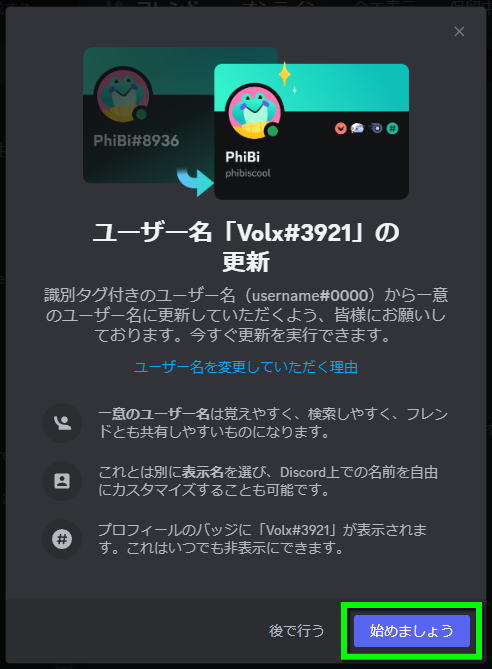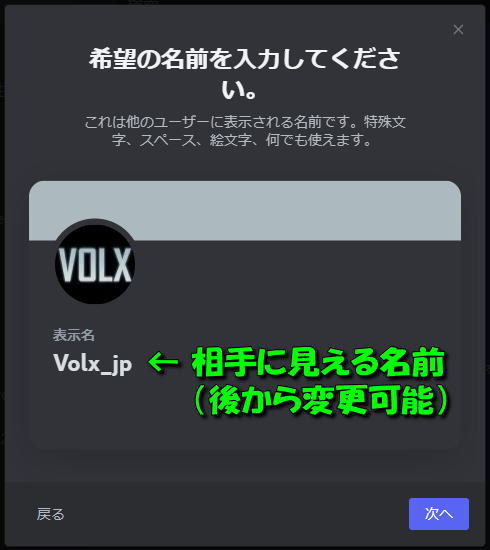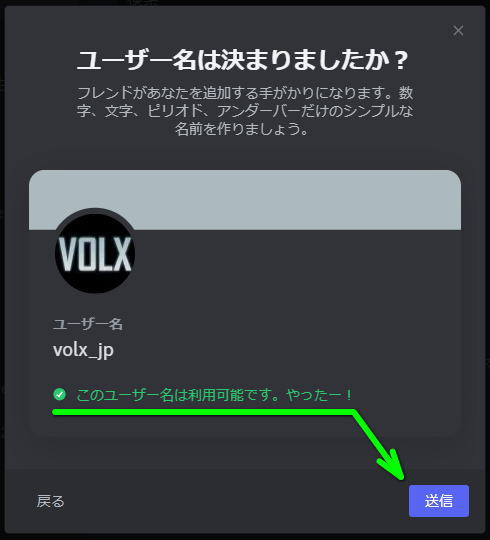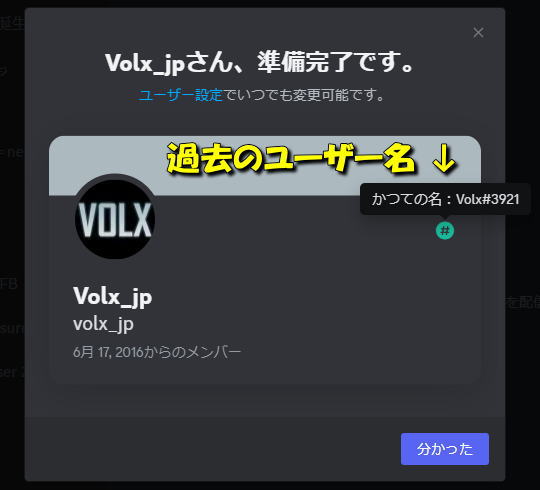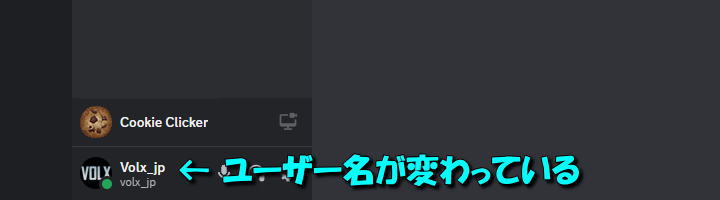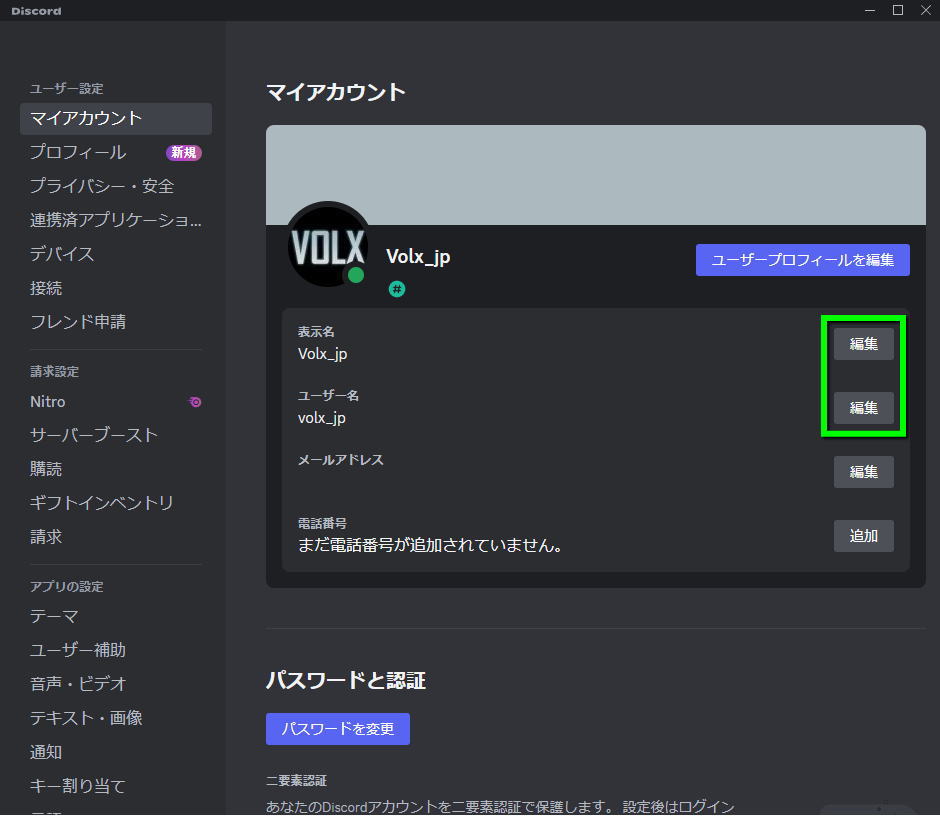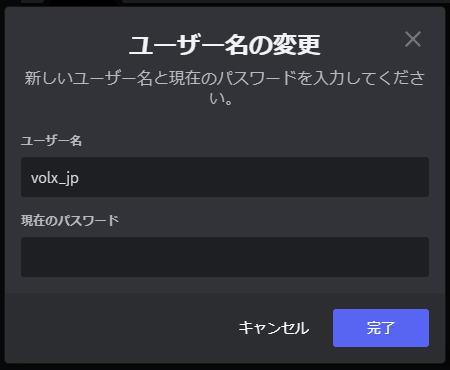ゲームに限らず様々なコミュニティを繋げる役割を担っている、スマホやパソコン対応アプリのDiscord。
今回の記事では「Discord」の仕様変更で可能となった、固有のユーザー名を設定する方法を解説します。
これまでのユーザー名
これまでのユーザー名はPC版のDiscordの場合、起動後の左下に「#付き」で表示されていました。
#の前は自由に設定できていたため、例えば同じVolxというユーザー名は「#の数字」で区別が必要でした。
固有ユーザー名の設定ルール
固有ユーザー名の「設定ルール」についてまとめました。
固有ユーザー名の設定ルール
- 小文字、英数字、特定の特殊文字の「3種類」が使える
- 2文字以上かつ32文字以内で、大文字の区別なく強制的に小文字となる
- 特殊文字はアンダースコア(アンダーバー)か、ピリオドの2つに限られる
- ピリオドを連続して使用することはできない
- ユーザー名および表示名は、コミュニティガイドラインに準拠する必要がある
- 表示名はコミュニティガイドラインの範囲内で、ユーザー名よりも柔軟に設定できる
- ユーザー名は固有のため、2人のユーザーが同じユーザー名を設定できない
固有ユーザー名の設定方法
固有ユーザー名を設定するには、PC版のDiscordの場合に「画面上部のメッセージ」から行います。
ユーザー名の更新に関する内容が表示されたら、内容を確認して「始めましょう」を選択します。
まず設定するのは制限の緩い「表示名」で、これはあくまでも「相手に表示される名前」となります。
つぎに設定するのが制限がある「ユーザー名」であり、これは固有で他のユーザーと重複できません。
ユーザー名を入力し『このユーザー名は利用可能です。やったー!』と表示されたら「送信」します。
『~さん、準備完了です。』と表示されたら、ユーザー名の設定は完了です。
画面中央右側にある#のアイコンにカーソルを合わせると「かつての名」が確認できます。
固有ユーザー名の変更方法
設定した固有ユーザー名は、これまでのユーザー名が表示されていた位置で確認できます。
また設定画面の「マイアカウントタブ」から「編集」を押すと、表示名やユーザー名が変更できます。
ただし前者の表示名とは違い、後者のユーザー名は僅かに変更するための条件が定められています。
参考リンク:新しいユーザー名 & 表示される名前

🛒人気の商品が日替わりで登場。毎日お得なタイムセール
📖500万冊の電子書籍が読み放題。Kindle Unlimited
🎵高音質な空間オーディオを体験しよう。Amazon Music Unlimited
🎧移動中が学習時間。Audible 30日間無料体験キャンペーン
📕毎日無料で読めるマンガアプリ「Amazon Fliptoon」